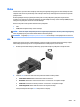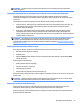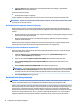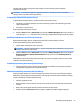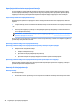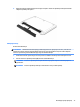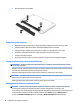User Guide - Windows 7
NAPOMENA: U stanju mirovanja ne možete pokrenuti nikakvu vrstu mrežnog povezivanja niti koristiti
funkcije kompjutera.
Tehnologija kompanije Intel za brzo pokretanje računara (samo na odabranim modelima)
Tehnologija kompanije Intel za brzo pokretanje računara (RST) je fabrički omogućena na odabranim
modelima. Tehnologija za brzo pokretanje računara omogućava vašem računaru da brzo prekine mirovanje i
nastavi rad.
Tehnologija za brzo pokretanje upravlja vašim opcijama za uštedu energije na sljedeći način:
●
Stanje mirovanja—Tehnologija za brzo pokretanje omogućava vam da odaberete stanje mirovanja. Da
biste napustili stanje mirovanja pritisnite bilo koju tipku, aktivirajte dodirnu podlogu ili nakratko
pritisnite dugme za napajanje.
●
Hibernacija—Tehnologija za brzo pokretanje pokreće stanje hibernacije nakon određenog perioda
neaktivnosti kada je računar u stanju mirovanja dok radi na baterijsko ili vanjsko napajanje ili kada
baterija dosegne kritično nizak nivo napunjenosti. Kad se pokrene stanje hibernacije, pritisnite dugme za
napajanje da biste nastavili rad.
NAPOMENA: Tehnologija za brzo pokretanje može biti onemogućena u programu Setup Utility (Uslužni
program za postavljanje) (BIOS). Ako želite biti u mogućnosti da pokrećete stanje hibernacije, morate
omogućiti hibernaciju koju pokreće korisnik putem Opcija napajanja. Pogledajte Pokretanje i izlazak iz stanja
hibernacije na strani 33.
Pokretanje stanja mirovanja i izlazak iz njega
Ako je računar uključen, stanje mirovanja možete pokrenuti na jedan od sljedećih načina:
●
Nakratko pritisnite dugme za napajanje.
●
Zaklopite ekran.
●
Odaberite Start (Početak), kliknite strelicu pored dugmeta Shut down (Isključi), a zatim kliknite Sleep
(Stanje mirovanja).
Da biste izašli iz stanja mirovanja:
●
Kratko pritisnite dugme za napajanje.
●
Ako je ekran zatvoren, otvorite ga.
●
Pritisnite tipku na tastaturi.
●
Kucnite dodirnu podlogu ili prevucite prstom preko nje
Kad računar izađe iz stanja mirovanja, lampice napajanja se uključuju i računar se vraća na ekran na kojem ste
prestali raditi.
NAPOMENA: Ukoliko ste postavili traženje lozinke prilikom ponovnog aktiviranja računara, morate unijeti
svoju lozinku za Windows kako bi računar ponovo prikazivao sliku na ekranu.
Pokretanje i izlazak iz stanja hibernacije
Sistem je fabrički postavljen na pokretanje stanja hibernacije nakon perioda neaktivnosti kada radi na
baterijsko ili vanjsko napajanje, odnosno kada baterija dostigne kritičan nivo napunjenosti.
Postavke napajanja i vremena čekanja mogu se promijeniti u Kontrolnoj tabli operativnog sistema Windows.
Za pokretanje stanja hibernacije:
Postavljanje opcija napajanja 33